目录
1.配置远程连接
安装ssh服务
在终端输入:安装指令:sudo yum install openssh-server
启动指令:systemctl start sshd
查看状态:systemctl status sshd
2.安装jdk-8u401
下载jdk
在Java Archive Downloads - Java SE 8u211 and later (oracle.com)下载jdk本次以jdk-8u401为例
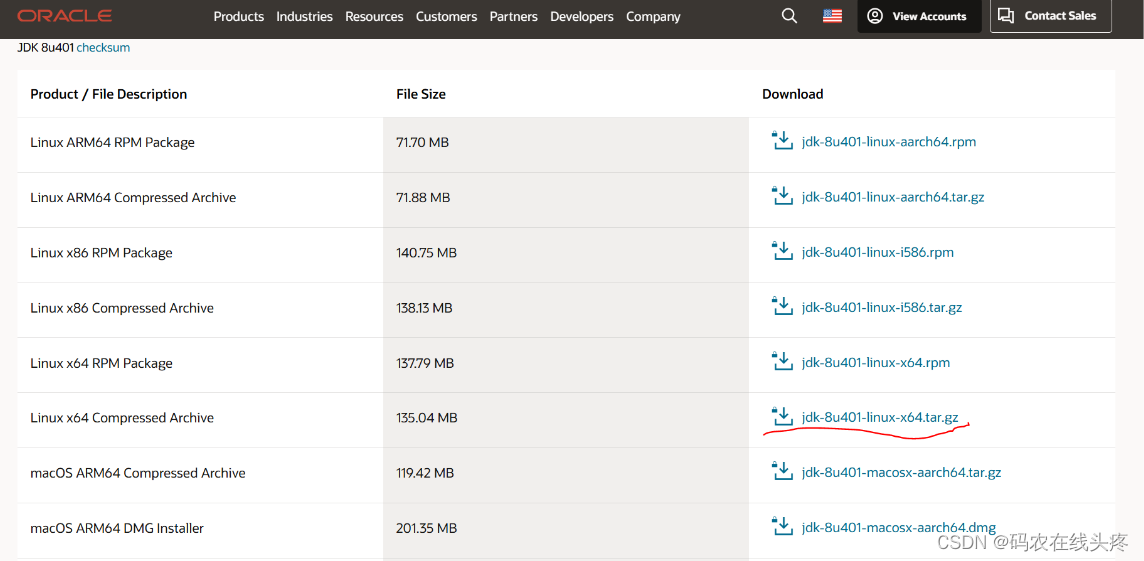
配置jdk环境变量
把jdk上传之后解压
sudo tar -zxvf jdk-8u401-linux-x64.tar.gz #解压到 当前 目录下 解压之后编辑环境变量
cd ~ #回到用户目录
vim /etc/profile #编辑环境变量在文件最下面加入
#java environment
export JAVA_HOME=请修改自己的jdk路径
export JRE_HOME=${JAVA_HOME}/jre
export CLASSPATH=.:${JAVA_HOME}/lib:${JRE_HOME}/lib
export PATH=${JAVA_HOME}/bin:$PATH设置环境变量生效
source /etc/profile查看jdk版本 java -version
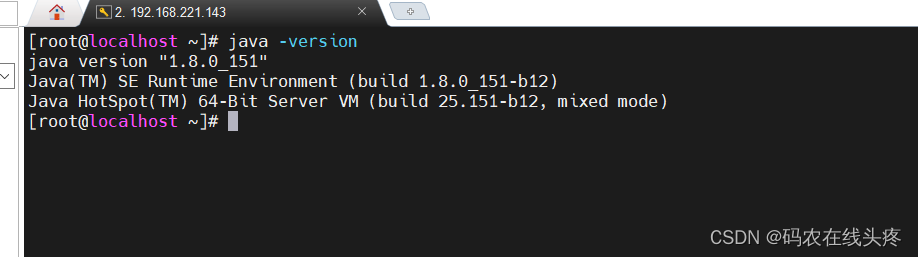
这样就是成功了
3.安装配置tomcat8.5
下载tomcat
在Apache Tomcat® - Apache Tomcat 8 Software Downloads下载
下载完成之后将他上传到麒麟系统然后解压
tar -zxvf apache-tomcat-8.5.20.tar.gz #解压到当前目录添加8080端口
firewall-cmd --zone=public --add-port=8080/tcp --permanent &&
firewall-cmd --reload &&
firewall-cmd --list-port启动tomcat
在tomcat的bin目录下启动
./catalina.sh run #这种启动方式如果报错了可以看到错误然后去浏览器输入ip地址加上8080端口,看到这个画面就是成功了
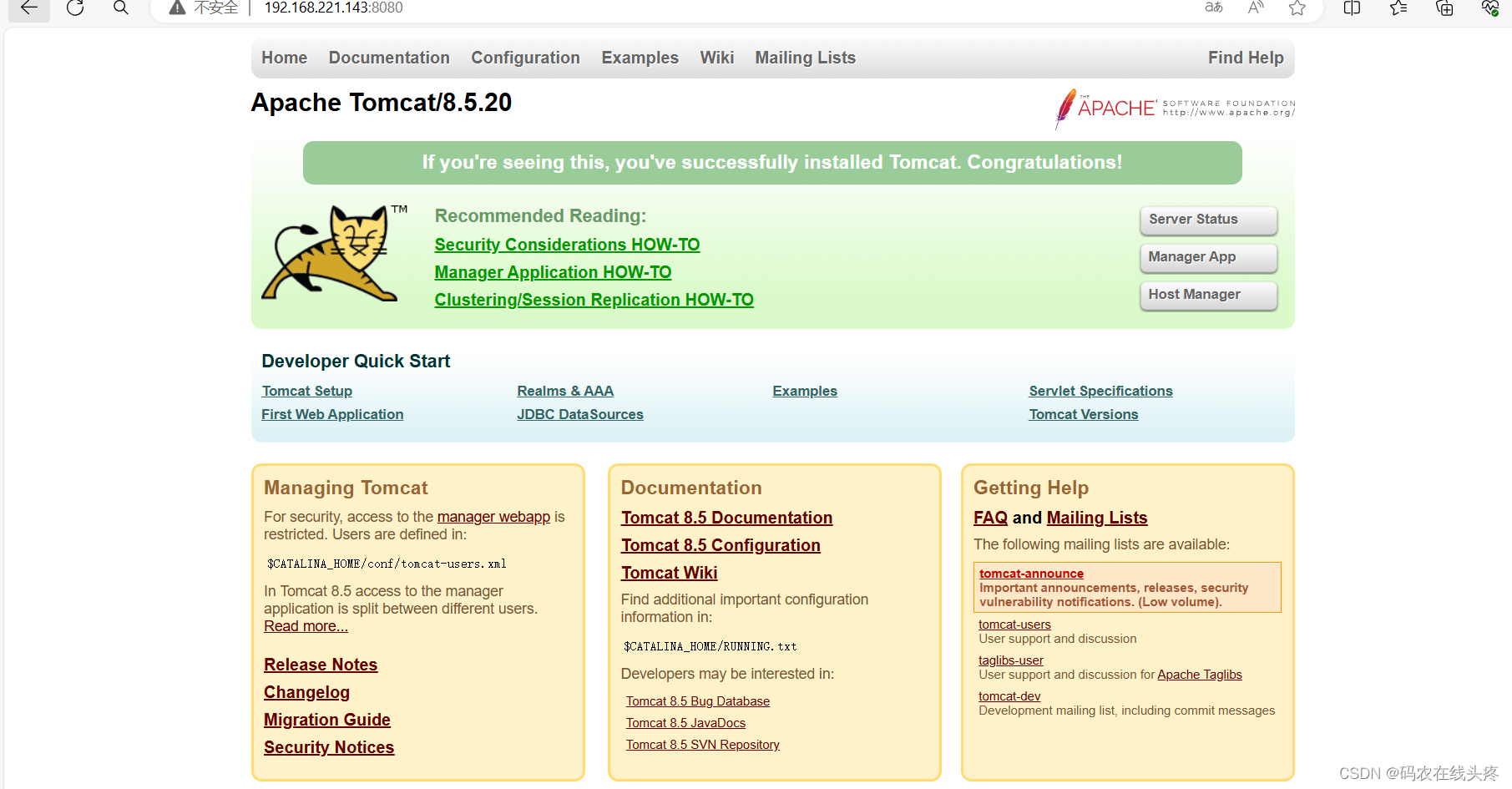
4.安装配置MySQL
安装MySQL
sudo yum install mysql-server #安装mysql服务启动MySQL服务
sudo systemctl start mysqld登录MySQL
sudo mysql -uroot -p输入密码:直接回车,登录进去
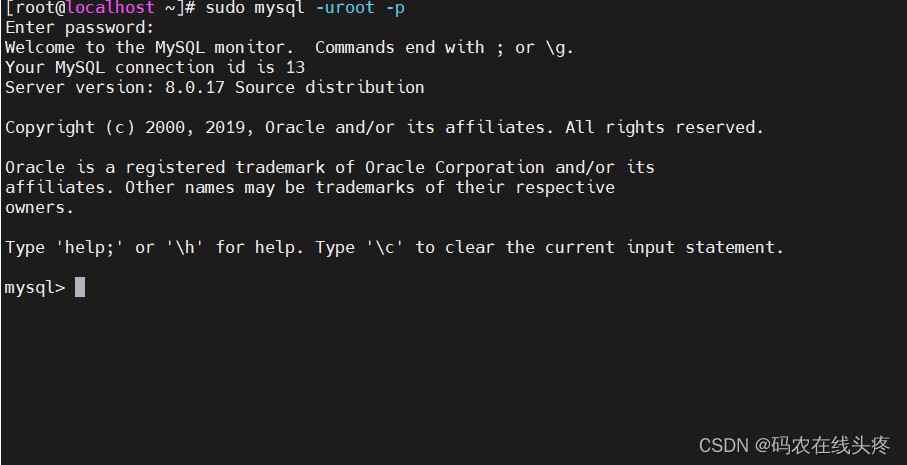
修改MySQL密码
ALTER USER 'root'@'localhost' IDENTIFIED WITH mysql_native_password BY '123456';刷新mysql系统权限相关表
flush privileges;配置远程连接
添加3306端口
firewall-cmd --zone=public --add-port=3306/tcp --permanent &&
firewall-cmd --reload &&
firewall-cmd --list-port指定可以远程访问的用户
查看用户
use mysql;select user, host,authentication_string, plugin from user;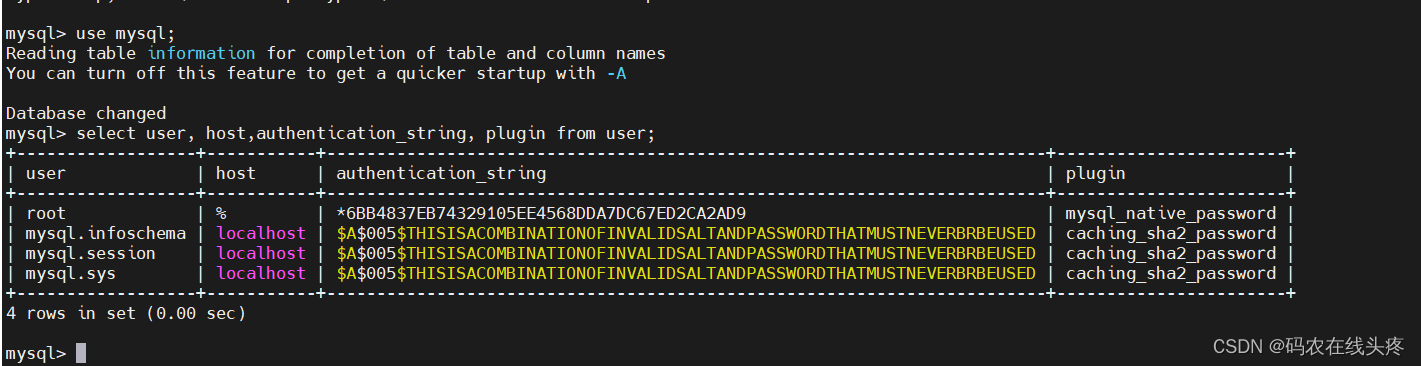
修改root用户
update user set host='%' where user='root' and host='localhost';设置执行生效
flush privileges; 用Navicat连接测试
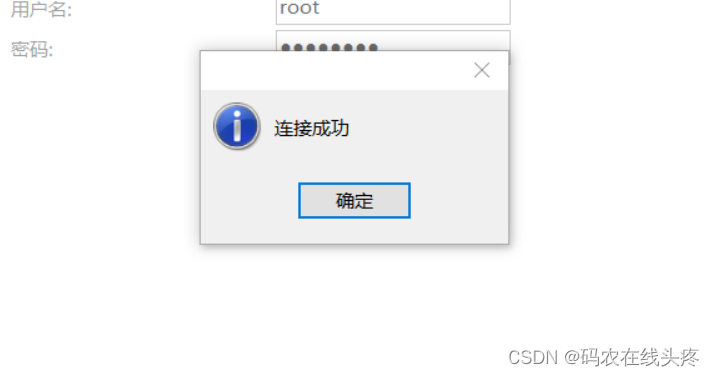
5.安装配置Nginx
安装
sudo yum install nginx启动
sudo systemctl start nginx添加端口
firewall-cmd --zone=public --add-port=80/tcp --permanent &&
firewall-cmd --reload &&
firewall-cmd --list-port启动成功后,在浏览器中输入访问地址,效果如下:
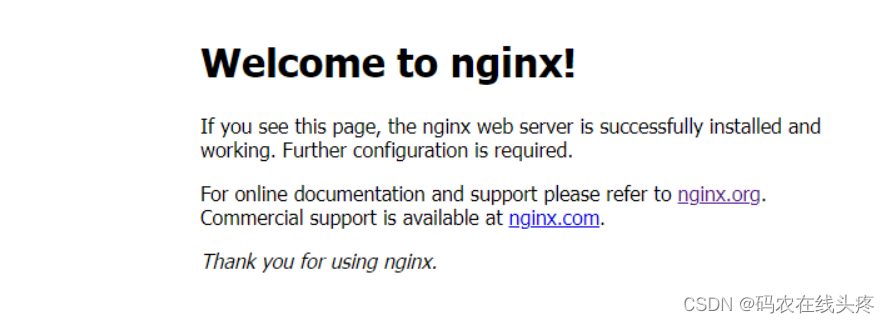
访问若依医疗项目,编辑nginx配置文件
创建目录
mkdir -p /usr/nginx/html
切换目录
cd /usr/nginx/html
上传前端项目
rz dist.zip
解压
unzip dist.zip 修改nginx核心配置文件 vim /etc/nginx/conf.d/default.conf
如果没有这个文件就编辑vim /etc/nginx/nginx.conf
# For more information on configuration, see:
# * Official English Documentation: http://nginx.org/en/docs/
# * Official Russian Documentation: http://nginx.org/ru/docs/
user nginx;
worker_processes auto;
error_log /var/log/nginx/error.log;
pid /run/nginx.pid;
# Load dynamic modules. See /usr/share/doc/nginx/README.dynamic.
include /usr/share/nginx/modules/*.conf;
events {
worker_connections 1024;
}
http {
log_format main '$remote_addr - $remote_user [$time_local] "$request" '
'$status $body_bytes_sent "$http_referer" '
'"$http_user_agent" "$http_x_forwarded_for"';
access_log /var/log/nginx/access.log main;
sendfile on;
tcp_nopush on;
tcp_nodelay on;
keepalive_timeout 65;
types_hash_max_size 2048;
include /etc/nginx/mime.types;
default_type application/octet-stream;
# Load modular configuration files from the /etc/nginx/conf.d directory.
# See http://nginx.org/en/docs/ngx_core_module.html#include
# for more information.
include /etc/nginx/conf.d/*.conf;
server {
listen 80 default_server;
listen [::]:80 default_server;
server_name 192.168.221.143;
# root /usr/nginx/html/dist/;
# Load configuration files for the default server block.
include /etc/nginx/default.d/*.conf;
location / {
root /usr/nginx/html/dist/;
index index.html index.html;
}
location ^~ /edu/ {
proxy_pass http://127.0.0.1:8080/;
}
location ^~ /zki/ {
proxy_pass http://127.0.0.1:8080/;
}
location /prod-api/ {
proxy_set_header Host $http_host;
proxy_set_header X-Real-IP $remote_addr;
proxy_set_header REMOTE-HOST $remote_addr;
proxy_set_header X-Forwarded-For $proxy_add_x_forwarded_for;
proxy_pass http://localhost:8080/ruoyi-admin/;
}
error_page 404 /404.html;
location = /40x.html {
}
error_page 500 502 503 504 /50x.html;
location = /50x.html {
}
}
# Settings for a TLS enabled server.
#
# server {
# listen 443 ssl http2 default_server;
# listen [::]:443 ssl http2 default_server;
# server_name _;
# root /usr/share/nginx/html;
#
# ssl_certificate "/etc/pki/nginx/server.crt";
# ssl_certificate_key "/etc/pki/nginx/private/server.key";
# ssl_session_cache shared:SSL:1m;
# ssl_session_timeout 10m;
# ssl_ciphers PROFILE=SYSTEM;
# ssl_prefer_server_ciphers on;
#
# # Load configuration files for the default server block.
# include /etc/nginx/default.d/*.conf;
#
# location / {
# }
#
# error_page 404 /404.html;
# location = /40x.html {
# }
#
# error_page 500 502 503 504 /50x.html;
# location = /50x.html {
# }
# }
}
重启nginx服务
systemctl restart nginx6.安装配置redis
下载
在https://download.redis.io/releases/ 下载对应版本的Redis服务,我使用的是redis-6.2.1。
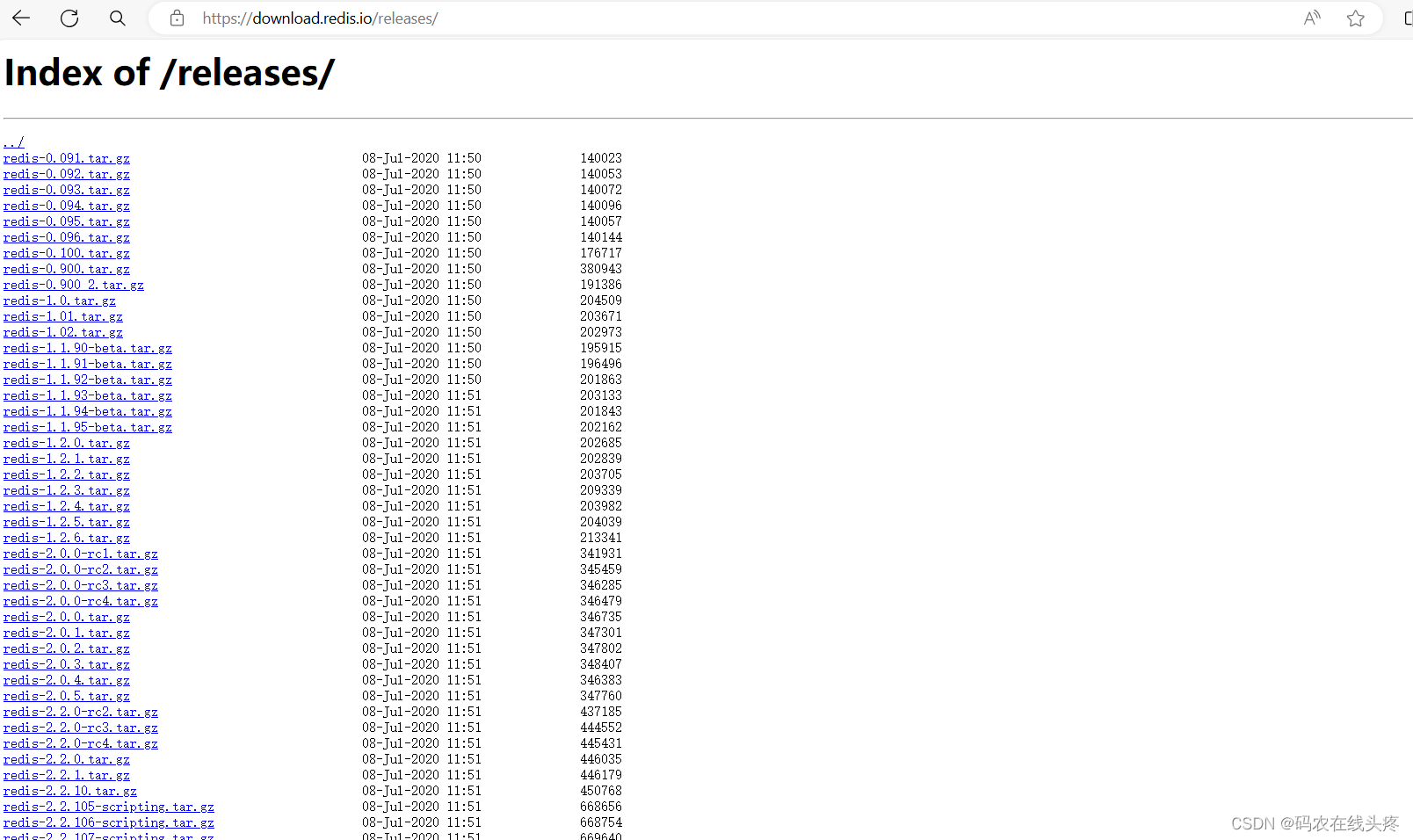
上传,解压
切换目录
cd /usr/local/mytools
上传
rz redis-6.2.1.tar.gz
解压
tar -zxf redis-6.2.1.tar.gz -C /usr/local #解压到指定目录安装gcc
yum -y install gcc编译
make && make install #进入redis目录执行 使用vi或者vim命令修改/usr/local/redis-6.2.1/redis.conf中的配置,将后台启动设置daemonize改为yes,如下:
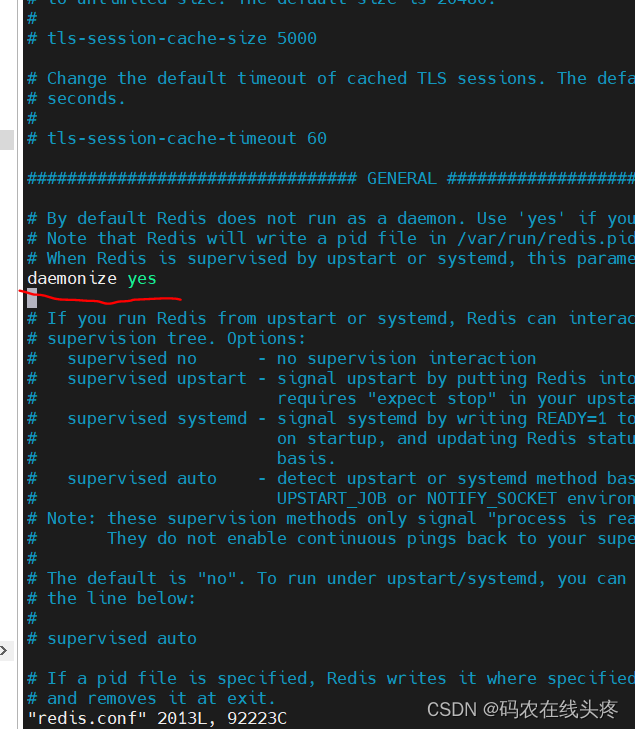
启动redis
redis-server /usr/local/redis-6.2.1/redis.conf #自己修改路径redis就安装好了,我们就可以登录若依项目了







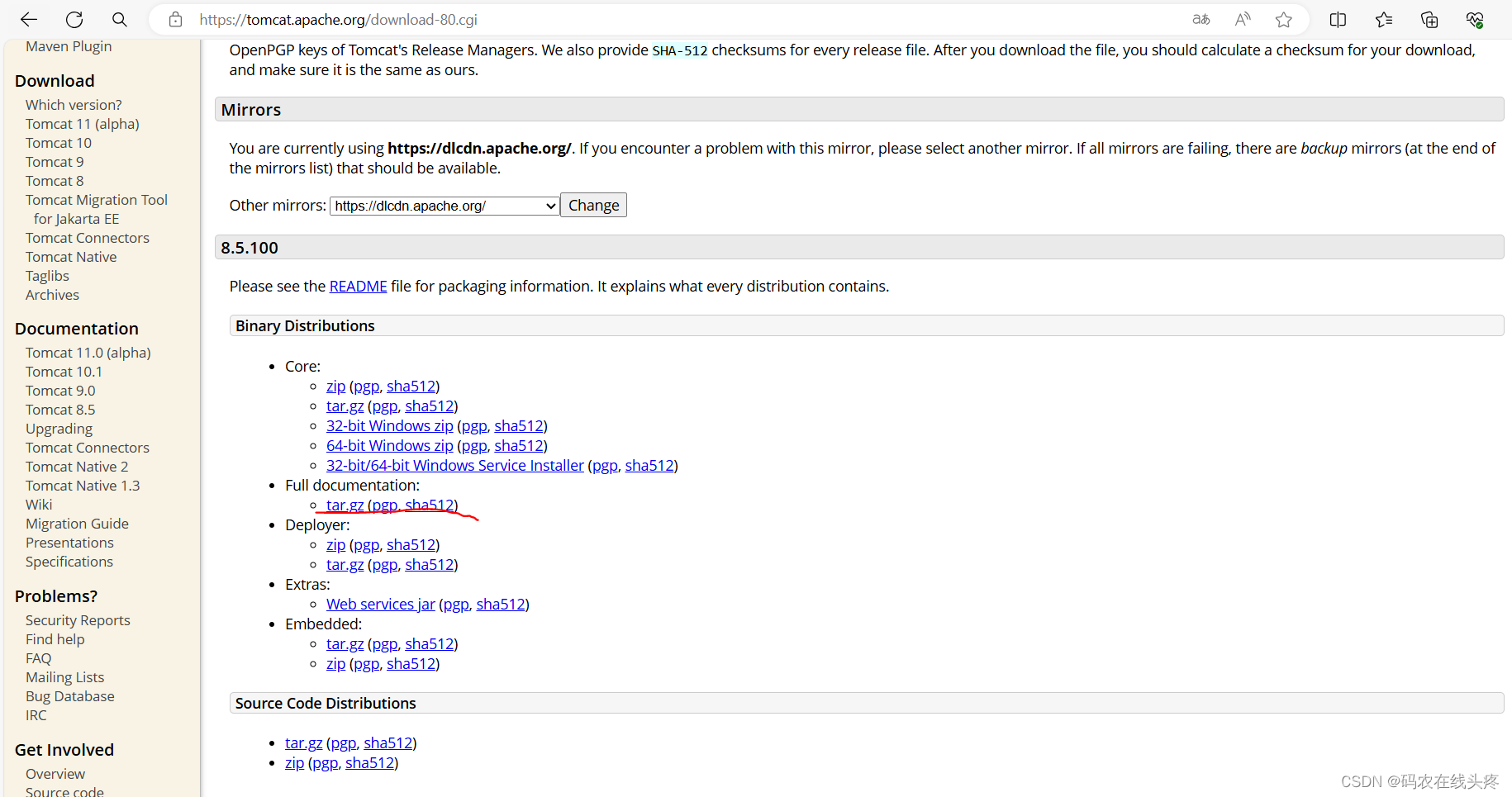














 2039
2039











 被折叠的 条评论
为什么被折叠?
被折叠的 条评论
为什么被折叠?








